スマホの絵文字にリボンを付ける事ができるのはご存知でしょうか?
若者を中心に注目が集まっている絵文字のリボン。LINEやTwitterなどでも利用するユーザーが増えてきています。友だちから送られてきた絵文字にリボンが付いていて、気になった方もいるのではないでしょうか?
この記事では、絵文字へのリボンの付け方とリボンをすぐに入力できる設定方法(辞書登録)をご紹介します。
目次
絵文字のリボンとは?
ここで言う絵文字のリボンとは、次の画像のように絵文字の右上に付いているリボンの事を指します。
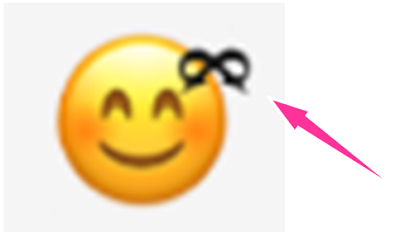
iPhoneの絵文字とリボン
利用端末の環境によってリボンの見え方が異なる場合があります。
iPhoneから見た場合はきれいにリボンに見えますが、画像のAndroidのように絵文字から少し離れてリボンとその下に〇が表示するものもあります。
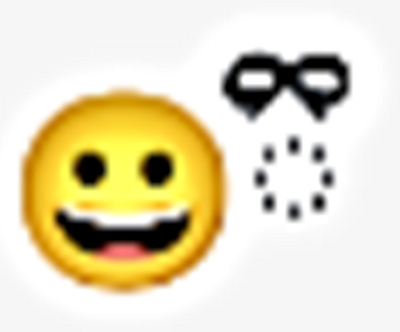
Androidのリボンと絵文字
私の環境ではパソコンからは、下記のように綺麗にリボンのようには表示しませんでした。
Windows版LINEアプリからは見た場合は、リボンが右下に表示しました。
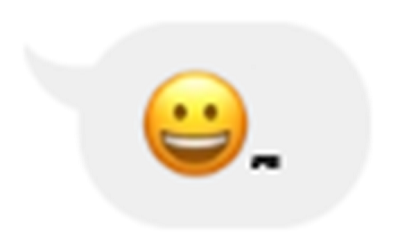
パソコン:Windows版LINEアプリ(バージョン6.4.0)
パソコンからのTwitterも同じくリボンには見えない状態でした。
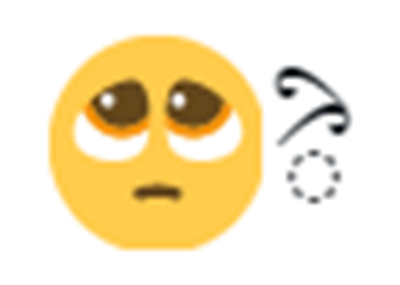
パソコン:WEB版Twitter
リボンをコピペして使いたい場合
次項でキーボード入力からリボンの付け方を詳しく解説していますが、手軽にコピペして使ってみたい方は、次の文字をコピーして利用してください。
↓リボンコピー用
ྀི
<コピペして使う手順>
- 上のリボンをコピーします。
- LINEなどを開いて入力画面を表示させます。
- 絵文字を入力します。
- 絵文字の後にペースト(貼り付け)します。
絵文字にリボンの付け方
リボンとなる部分はチベット語を入力しています。そのため、キーボードにチベットを追加して入力できます。
手順としては、キーボードにチベット語を追加して、好きな絵文字を入力した後にチベット語キーボードでリボンを付けます。
iPhoneの場合
※動作確認環境:iPhone 12 Pro(iOS14.2)
<キーボードにチベット語を追加する手順>
- 設定を開きます。
- 【一般】⇒【キーボード】⇒【キーボード】の順にタップします。
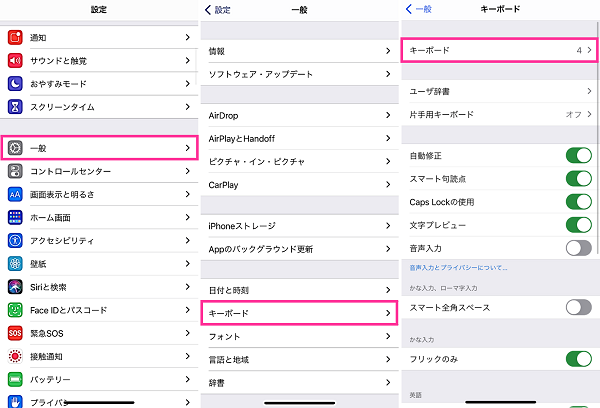
- 【新しいキーボードを追加…】⇒【チベット語】をタップして追加します。
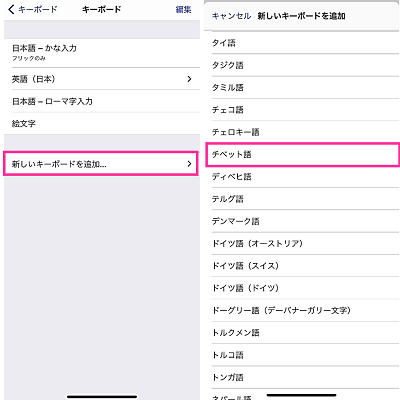
<リボンの打ち方>
- LINEなどを開いて、キーボード(入力画面)を出します。
- 好きな絵文字を入力します。
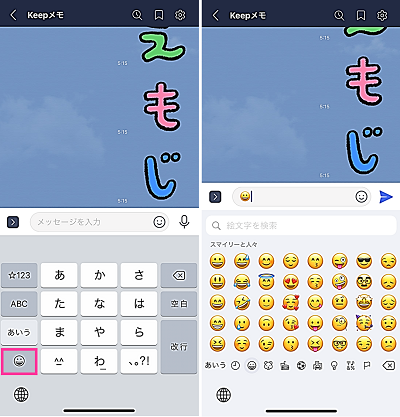
- 【地球儀のアイコン】をタップし、チベット語キーボードに切り替えます。

- 【シフトキー(↑)】⇒上段右から3番目のキー【ྀ】⇒同じ場所のキー【ི】をタップします。
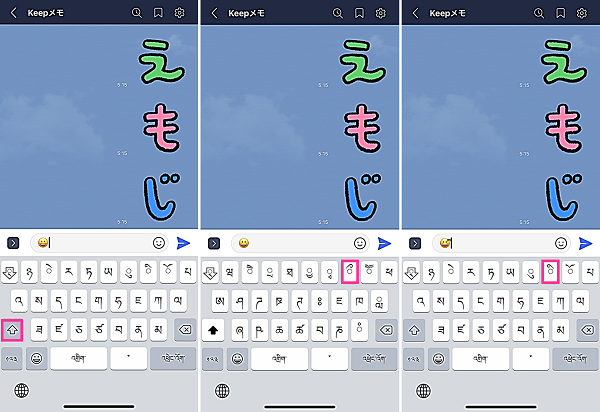
Androidの場合
使用している機種・OSバージョンやキーボードの種類によって操作方法が異なる場合があります。
※動作確認環境:Gboard、Pixel 3a XL(Android11)の場合
<キーボード(Gboard)にチベット語を追加>
- 設定を開きます。
- 【システム】⇒【言語と入力】⇒【画面キーボード】の順にタップします。
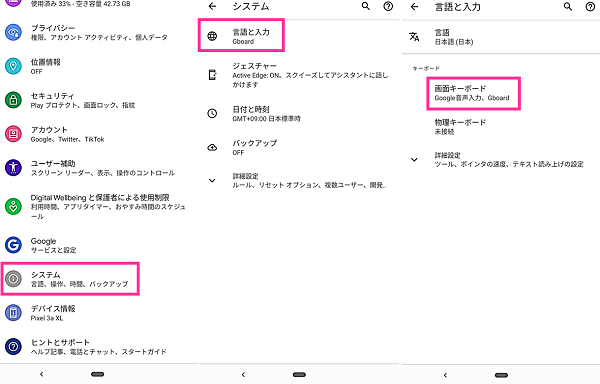
- 【Gboard】⇒【言語】⇒【キーボードを追加】をタップします。
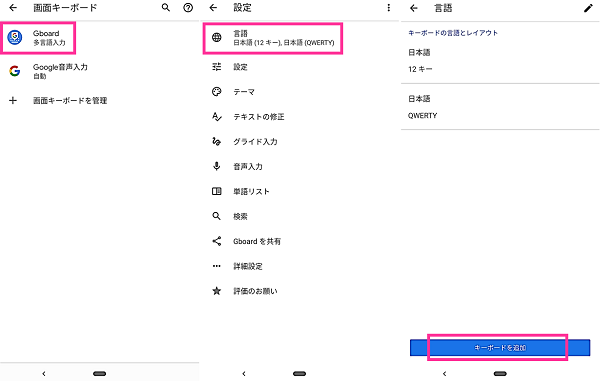
- チベット語を選択⇒【完了】をタップします。
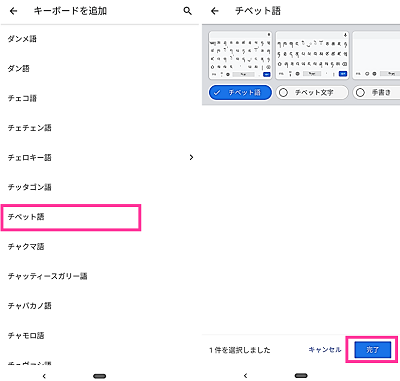
<リボンの打ち方>
- LINEなどを開いて、キーボード(入力画面)を出します。
- 好きな絵文字を入力します。
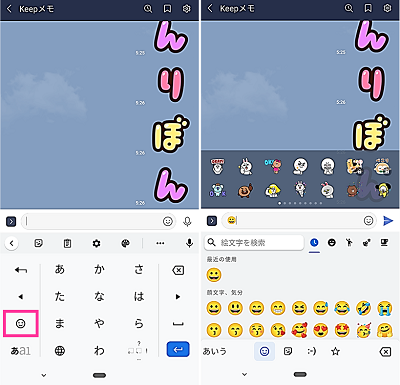
- 【地球儀のアイコン】をタップし、チベット語キーボードに切り替えます。
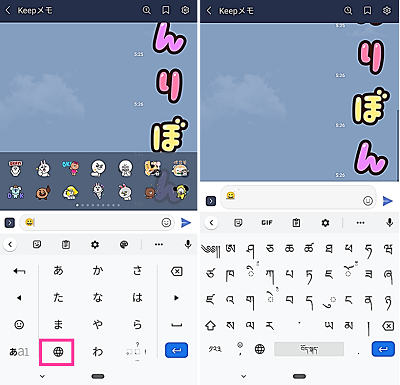
- 2段目の左から3番目のキー【ི】をタップします。
- 次は、同じキー【ི】を長押しします。
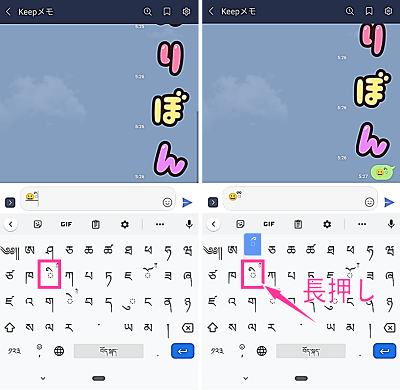
以上でリボンの入力完了です。
リボンを辞書に登録する
リボンを頻繁に利用したい方は、ユーザ辞書にリボンを登録しておくと便利です。
ユーザ辞書にリボンを登録しておけば、毎回チベット語キーボードに切り替えて入力する事なく、予測変換からリボンを素早く入力できます。
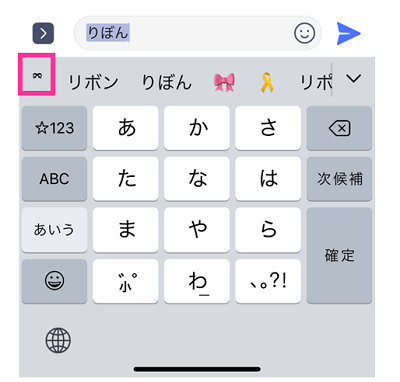
一度設定しておけば、ずっと使えますのでおすすめです。
iPhoneのユーザ辞書にリボンを登録
<iPhone標準キーボードのユーザ辞書登録>
- 設定を開きます。
- 【一般】⇒【キーボード】⇒【ユーザ辞書】の順にタップします。
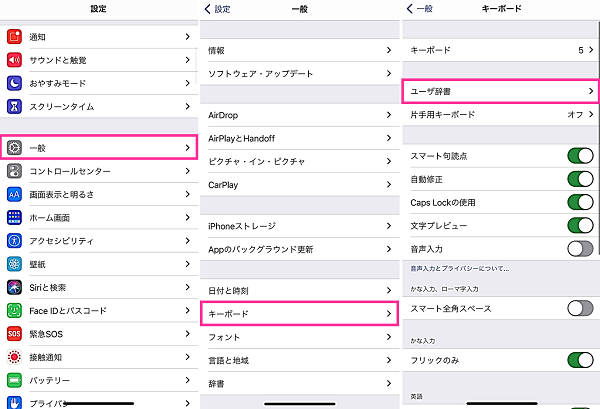
- 右上の【+】⇒単語に「ྀི」と入力、よみに「りぼん」と入力して【保存】をタップします。
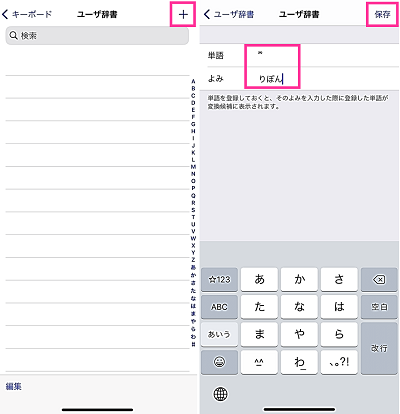
Androidの辞書にリボンを登録
使用している機種、キーボードなどにより、設定手順が異なる場合があります。
<Gboard:Pixel 3a XL(Android11)の場合>
- 設定を開きます。
- 【システム】⇒【言語と入力】⇒【画面キーボード】⇒【Gboard】の順にタップします。
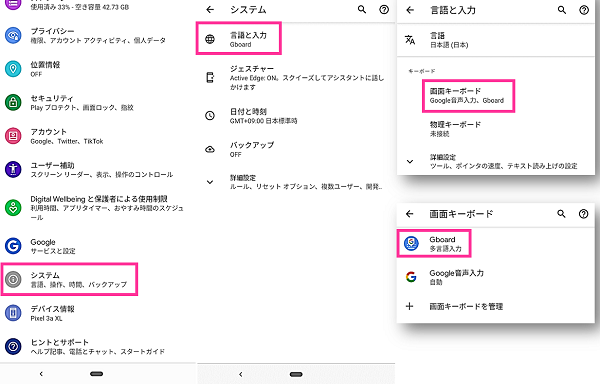
- 【単語リスト】⇒【単語リスト】⇒【日本語】の順にタップします。
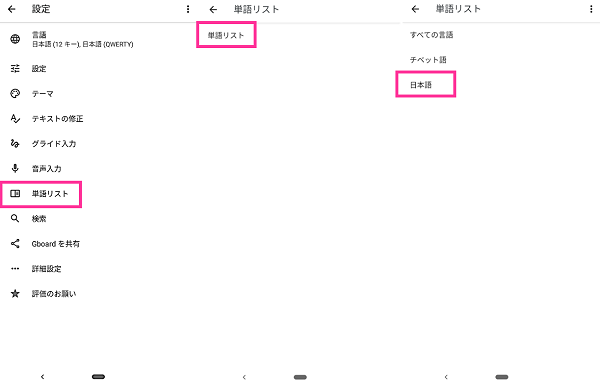
- 右上の【+】⇒上の段に「ྀི」と入力、下のよみに「りぼん」と入力して【←】をタップします。
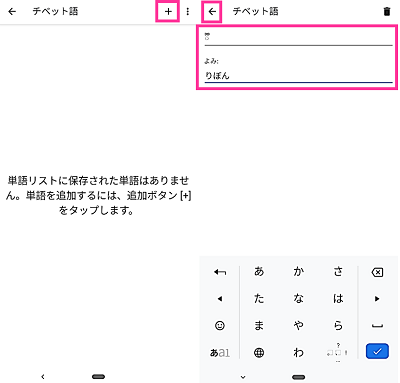
リボンにならない・見えない
手順通りしたけれど、絵文字にリボンが付かなかったり、位置がおかしかったりと思っていたものと違う場合があります。
最初に説明した通り、デバイスの環境によってリボンにならない場合がありますので、利用している環境によっては、iPhoneで見れるようなきれいなリボンにならない場合があります。

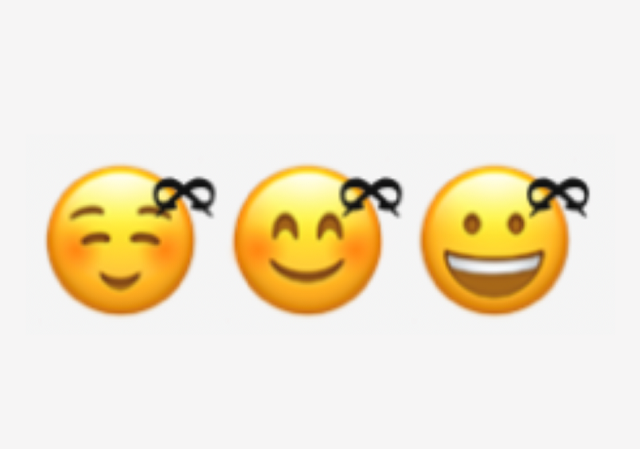


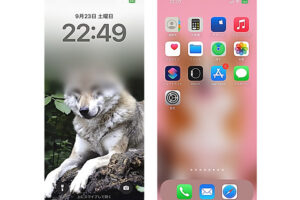
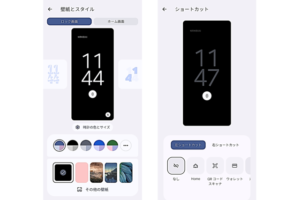
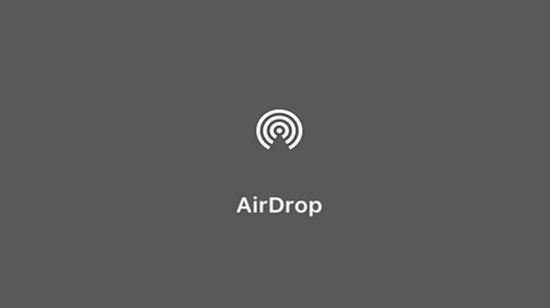








コメントを残す